电脑主板从哪里看什么型号 电脑主板型号怎么查
更新时间:2023-12-06 11:48:29作者:xiaoliu
电脑主板作为电脑的核心组件之一,承担着连接各种硬件设备的重要任务,许多用户在查找自己电脑主板型号时常常感到困惑。实际上我们可以通过多种途径来查看电脑主板的型号信息,其中最简单的方法之一是通过观察主板本身的标识和印刷内容。主板上通常会有一些标识和编号,如型号、序列号等,这些信息可以帮助我们准确确定主板型号。我们还可以通过软件工具来查询主板型号,如CPU-Z、AIDA64等。通过这些方法,我们能够方便地获取到自己电脑主板的型号信息,从而更好地了解和维护我们的电脑。
方法如下:
1.打开电脑后在桌面上找到【控制面板】并双击打开,如下图所示。
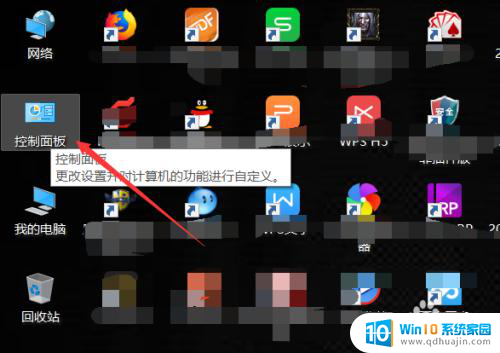
2.在控制面板里直接点击打开【硬件和声音】,如下图所示。
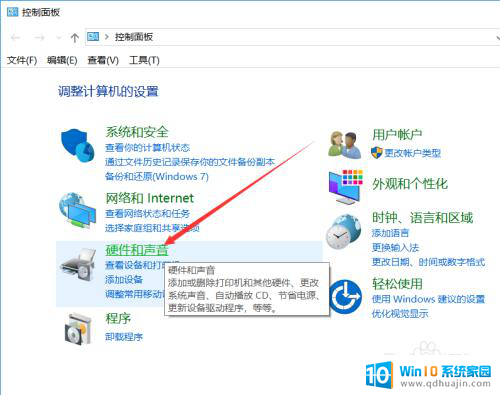
3.在硬件和声音界面里找到【设备管理器】并点击打开,如下图所示。
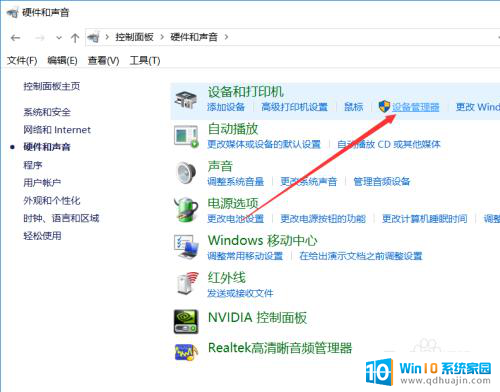
4.在打开的Windows设备管理器对话框里找到【系统设备】并点击前面的箭头,如下图所示。
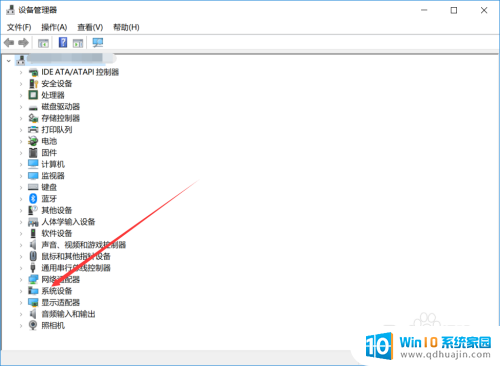
5.将系统设备展开后就可以查看电脑主板型号了,如下图所示。
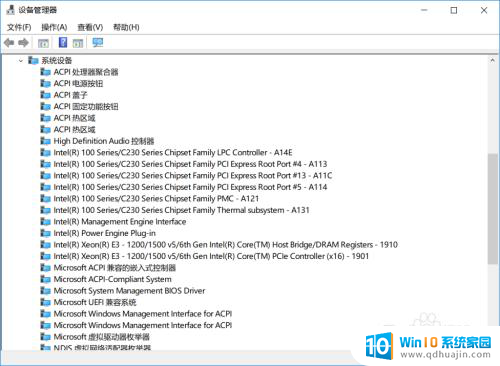
以上是关于如何查看电脑主板型号的全部内容,如果需要的话,您可以按照以上步骤进行操作,希望对大家有所帮助。





